- Автор Jason Gerald [email protected].
- Public 2024-01-19 22:13.
- Акыркы өзгөртүү 2025-01-23 12:25.
Photoshop CS4 менен токтоо кинону же анимацияны түзүңүз.
Кадам
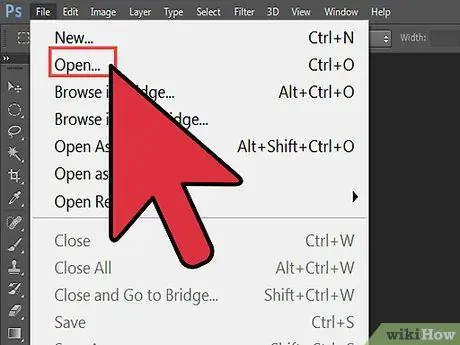
Кадам 1. Photoshopту ачыңыз, "Файлды" "Файлды ачууну" тандаңыз, андан кийин биринчи сүрөттү жана "Сүрөттүн ырааттуулугу" кутучасын чыкылдатыңыз
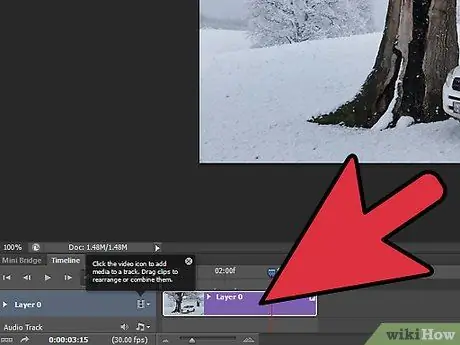
Кадам 2. Пайда болгон "Frame Rate" кутусунда сиз каалаган секундадагы кадрлардын санын көрсөтүңүз
Ылдый ачылуучу кутуча бир нече варианттарды сунуштайт, бирок сиз каалаган номерди өзүңүз да орното аласыз. Андан кийин, "OK" чыкылдатыңыз.
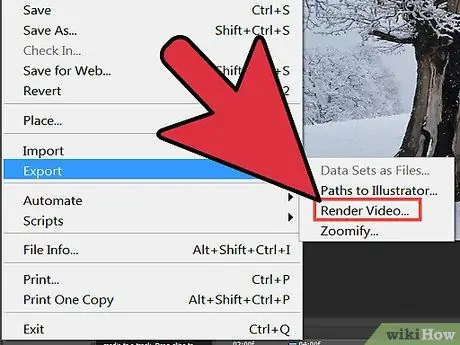
Кадам 3. Биринчи сүрөт көрсөтүлгөндөн кийин, "Файлды" "Экспорттоону" тандаңыз
Диалог кутусунда файлды сактоо үчүн жерди тандаңыз. Файл опциялары үчүн "QuickTime Movie" жана "Settings" тандаңыз. "Орнотуулар" менюсунда "H.264 кысуу түрү" деген параметрди коюп, "ОК" тандаңыз. Өлчөмү үчүн "1280 X 720 HD" тандап, "Катнашты сактоо" кутучасын белгилеңиз. Андан кийин, ачылуучу менюдан "Letterbox" тандап, "OK" тандаңыз. Андан кийин "Көрсөтүүнү" чыкылдатыңыз.
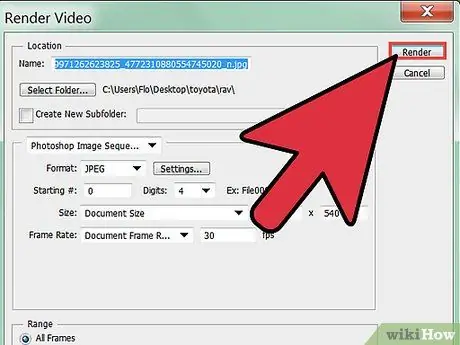
Кадам 4. Кино экспорттоо процесси аяктаганга чейин күтө туруңуз
- Эгерде сизге видеонун убактысы же убактысы жакпаса, анда "Терезе" "Анимация" менюну ача аласыз. Андан кийин, анимация тилкеси көрсөтүлөт жана инструменттер тилкесинин төмөнкү оң бурчунда кичинекей "тасма тилкеси" бар. Барда көрсөтүлгөн эскизде тескери үч бурчтуктун сөлөкөтү бар. Сөлөкөттү чыкылдатыңыз жана убакыт тизмеси көрсөтүлөт. Сиз ар бир кадрдын ортосунда бир нече артта калуучулукту сынап көрсөңүз болот. Ар кандай мөөнөттөрдү текшерүү үчүн "тасмадагы" артка баскычын чыкылдатып, видеону кайра көрүңүз.
-
Тартуу процессин кайра баштап, секундасына башкача кадр тандоо менен кайра көрсөтө аласыз.

Photoshop менен видео жасаңыз 5 -кадам Кадам 5. Экспорттоо бүткөндө, тасма автоматтык түрдө сиз мурун койгон жерге сакталат

Photoshop менен видео жасаңыз 6 -кадам 6 -кадам КУБАНЫП, ИШИҢИЗДИ БӨЛҮШҮҢҮЗ
Кеңештер
- Секундуна кадрлардын саны канчалык көп болсо, сиздин тасма ошончолук жылмакай көрүнөт.
- Сиз көпүрөнү (Camera Raw) колдонуп, кадрларды кайра иретке келтирип, керек болгон түстү жана экспозицияны тууралоо сыяктуу негизги өзгөртүүлөрдү киргизе аласыз.
- Сүрөттөрдү ырааттуу тартипте номерлөөңүздү текшериңиз. Бул кадамды Bridge аркылуу жасоо оңой. Бардык сүрөттөрдү тандап, "Camera Raw" бөлүмүндө ачыңыз. Бир жолу "Camera Raw" терезесинде, бардык сүрөттөрдү кайра тандаңыз. "Сактоо" баскычын чыкылдатып, баштапкы номерди тандап, кеңейтүү номериндеги сандардын санын көрсөтүңүз.






